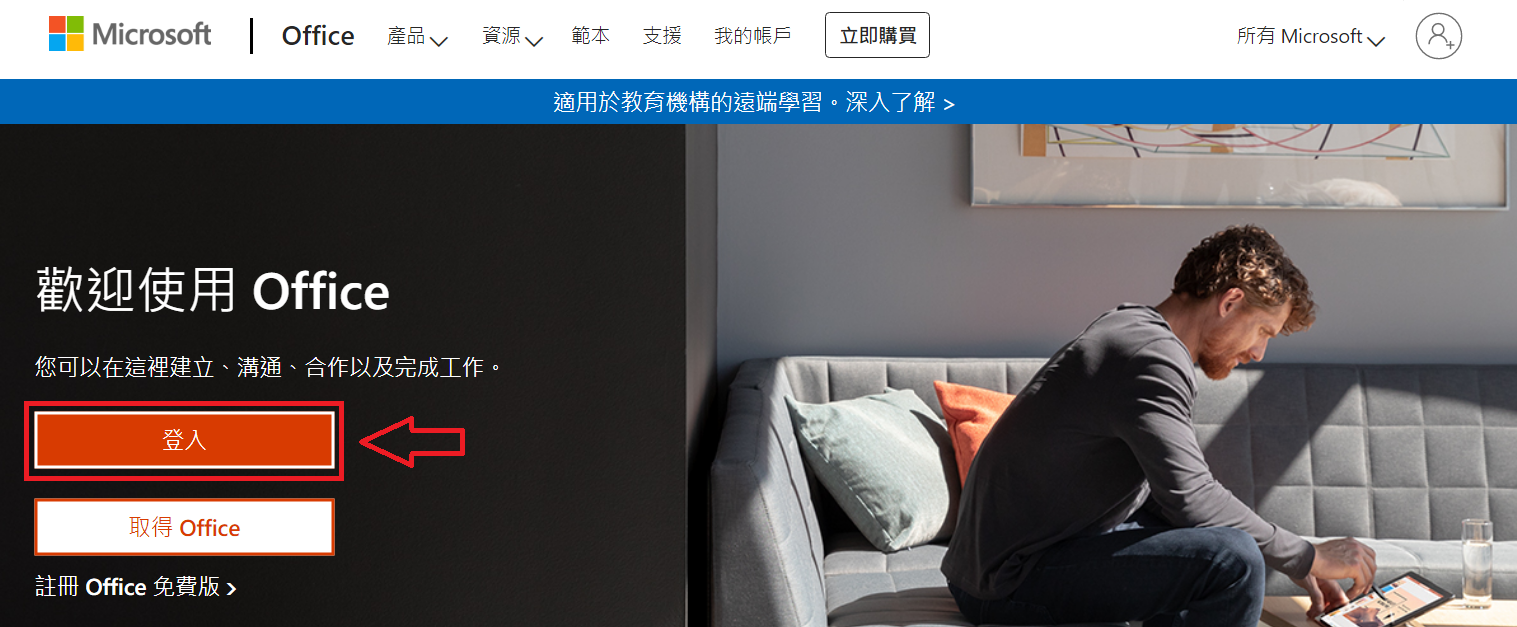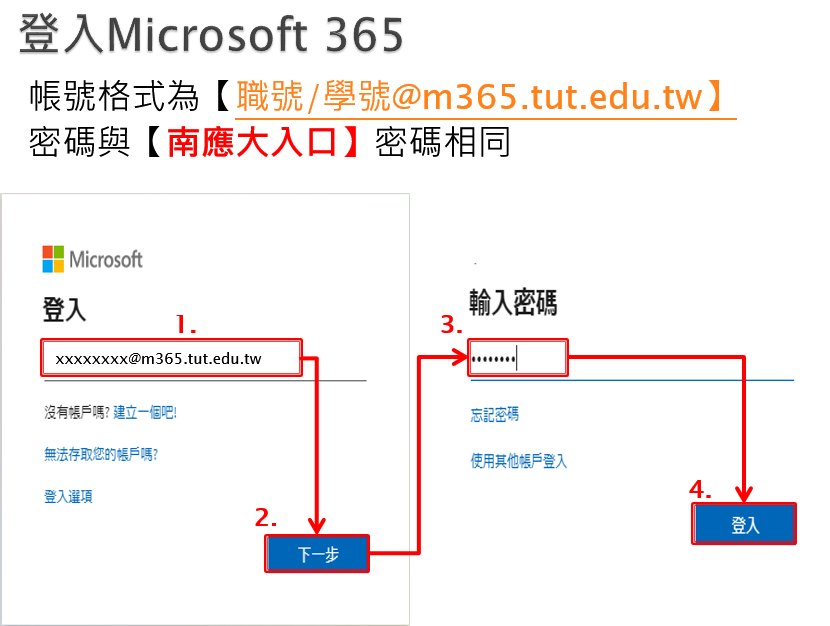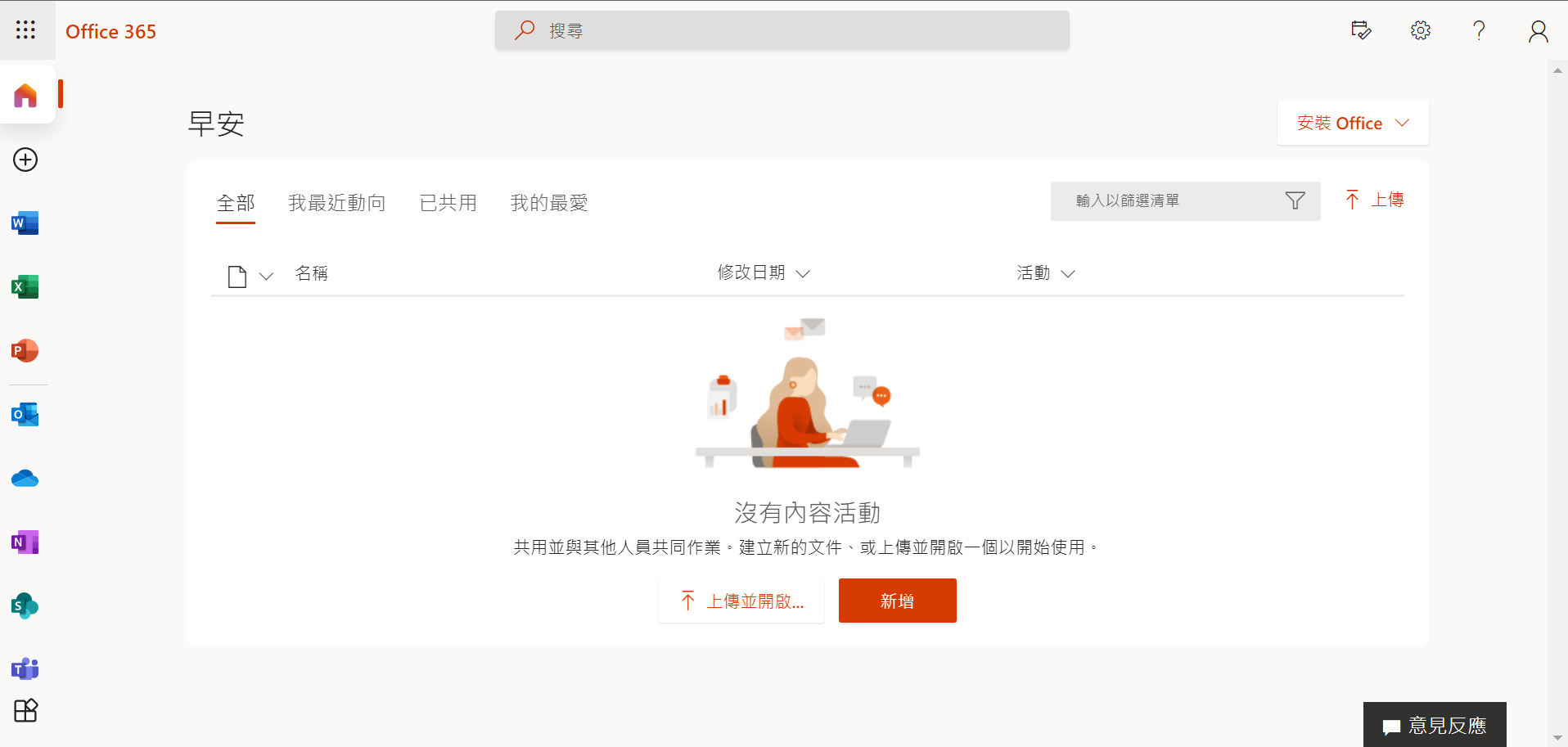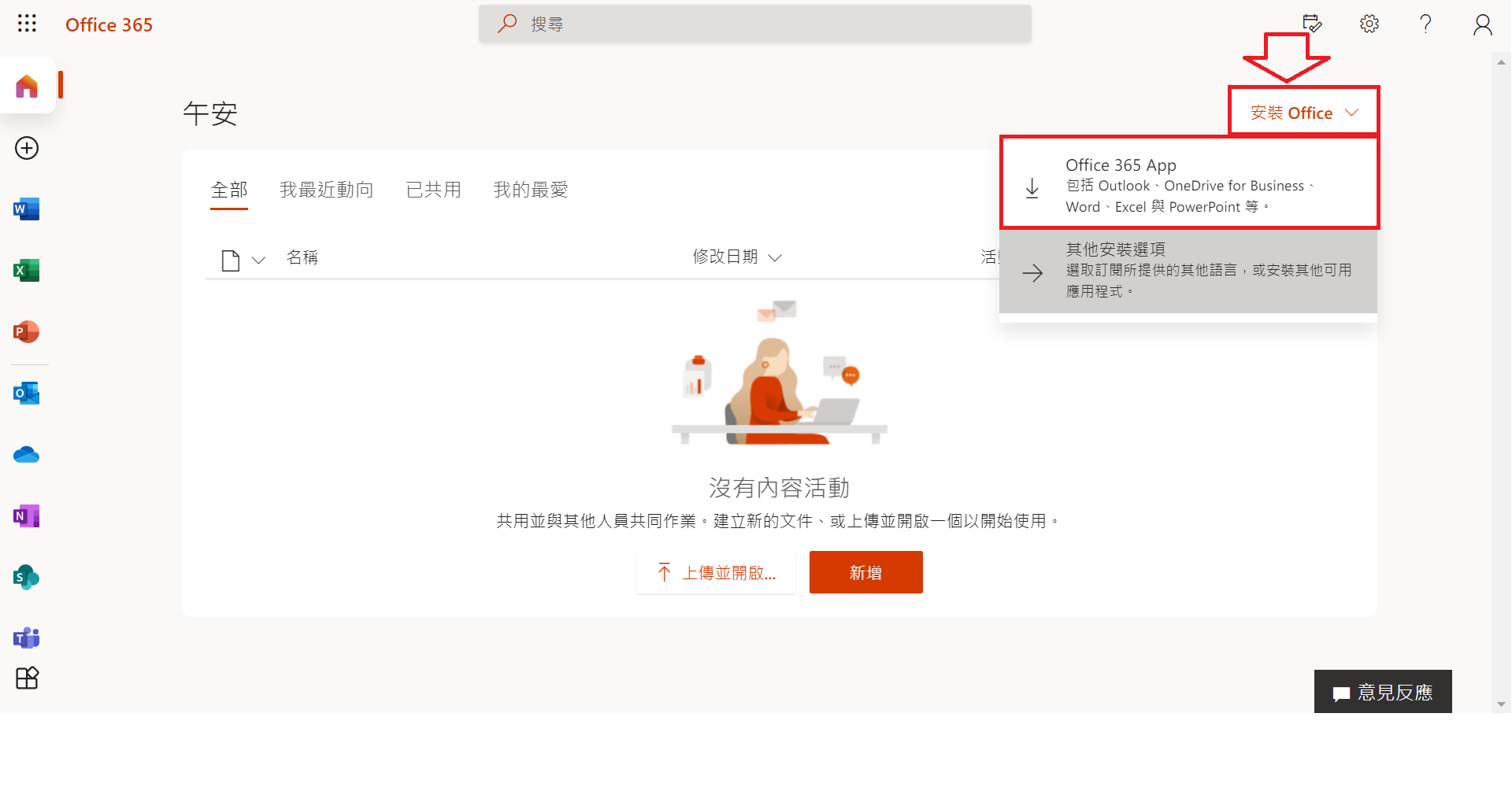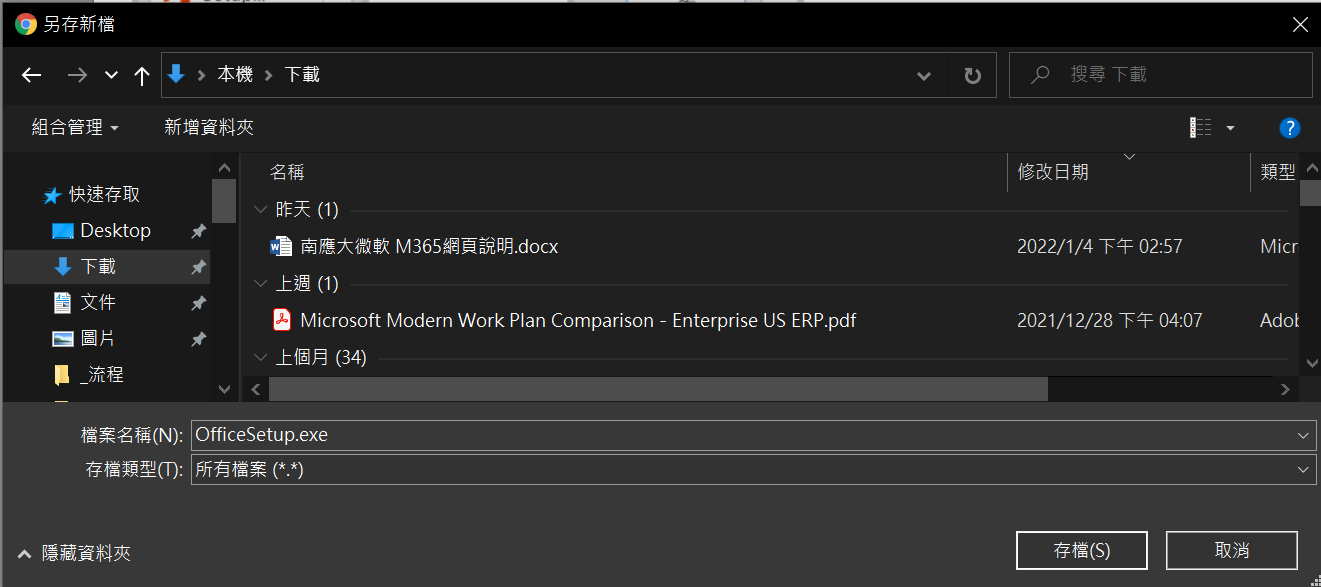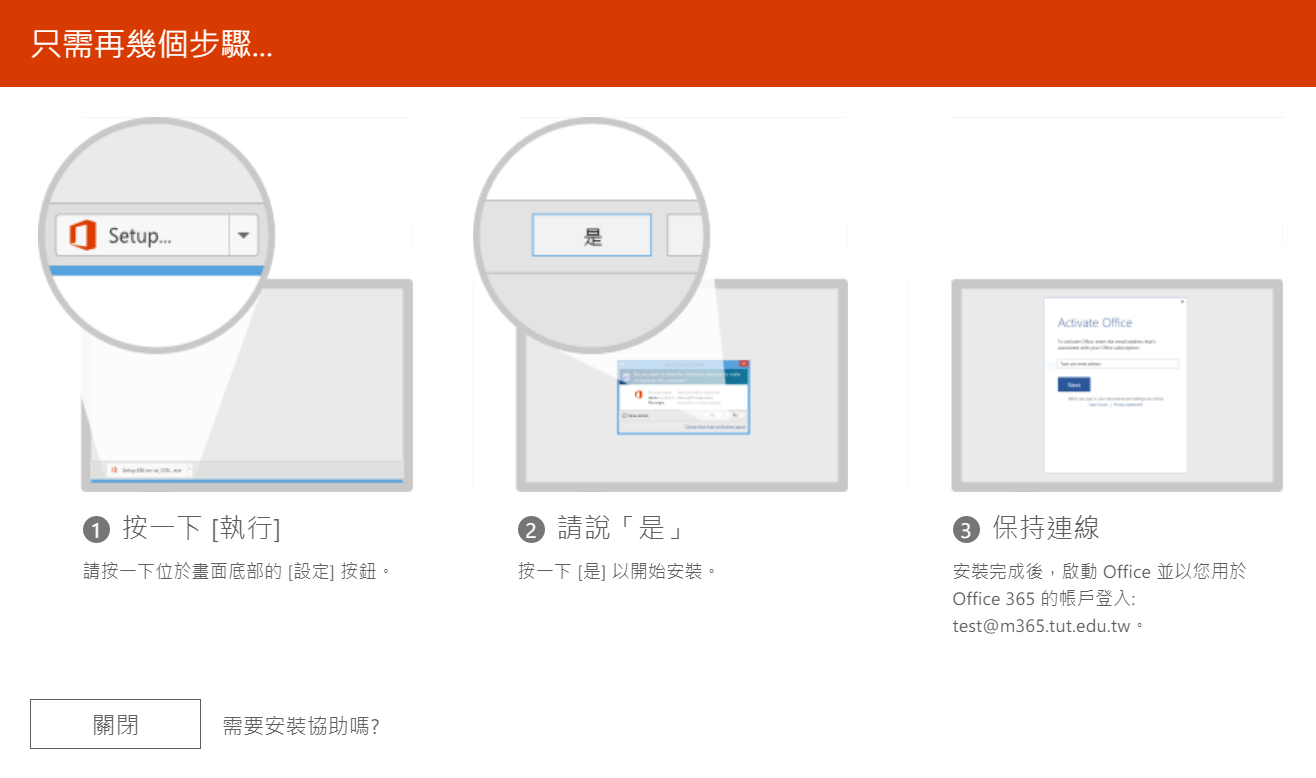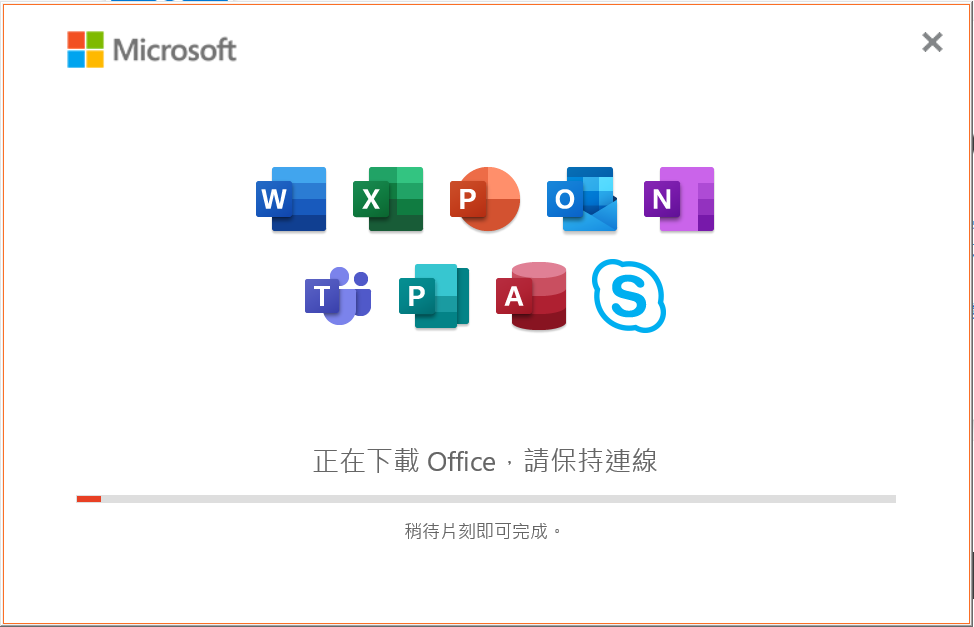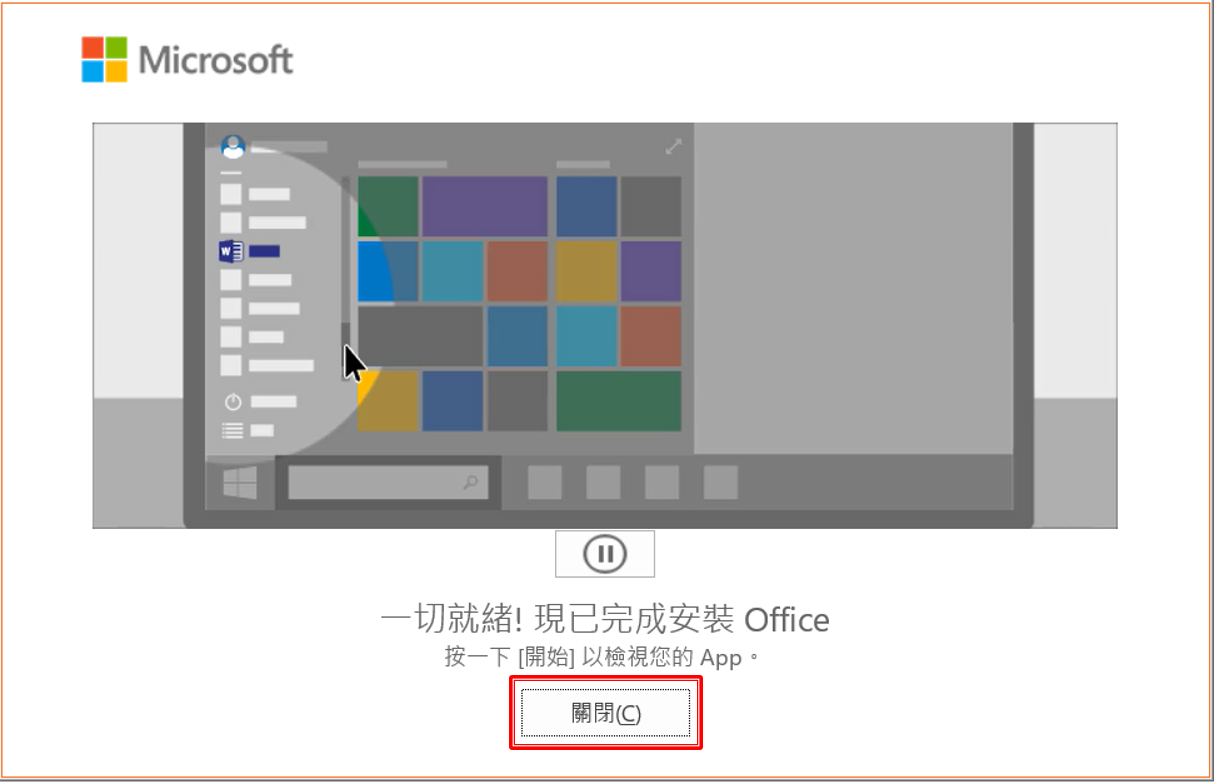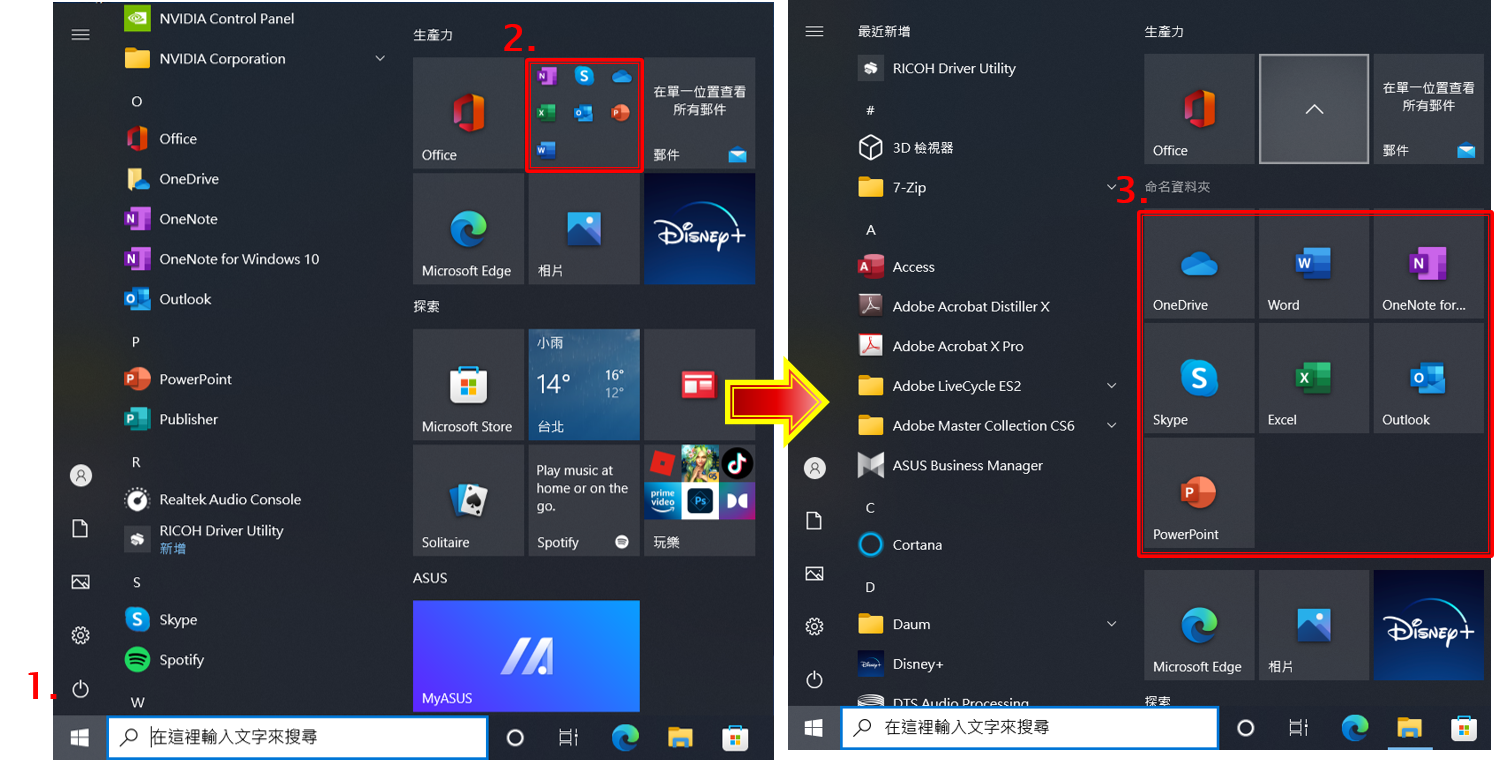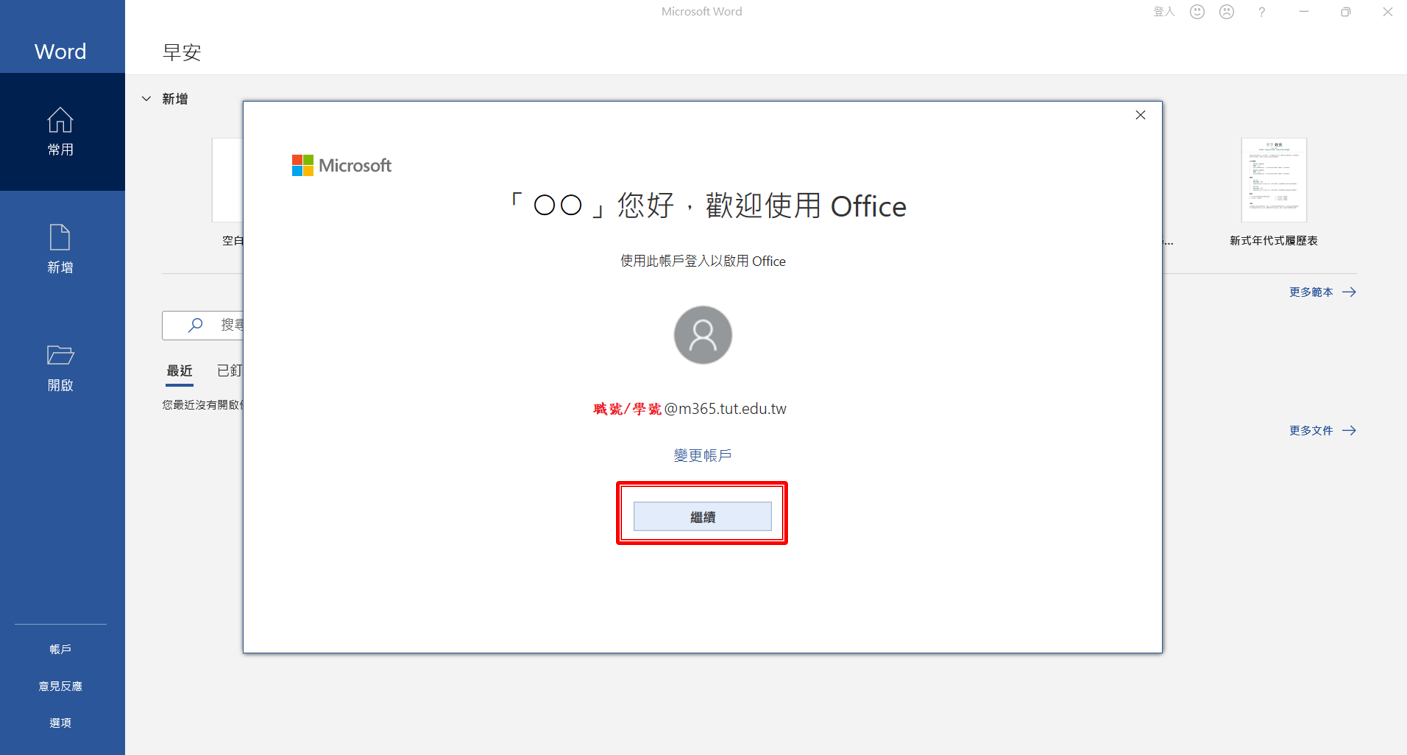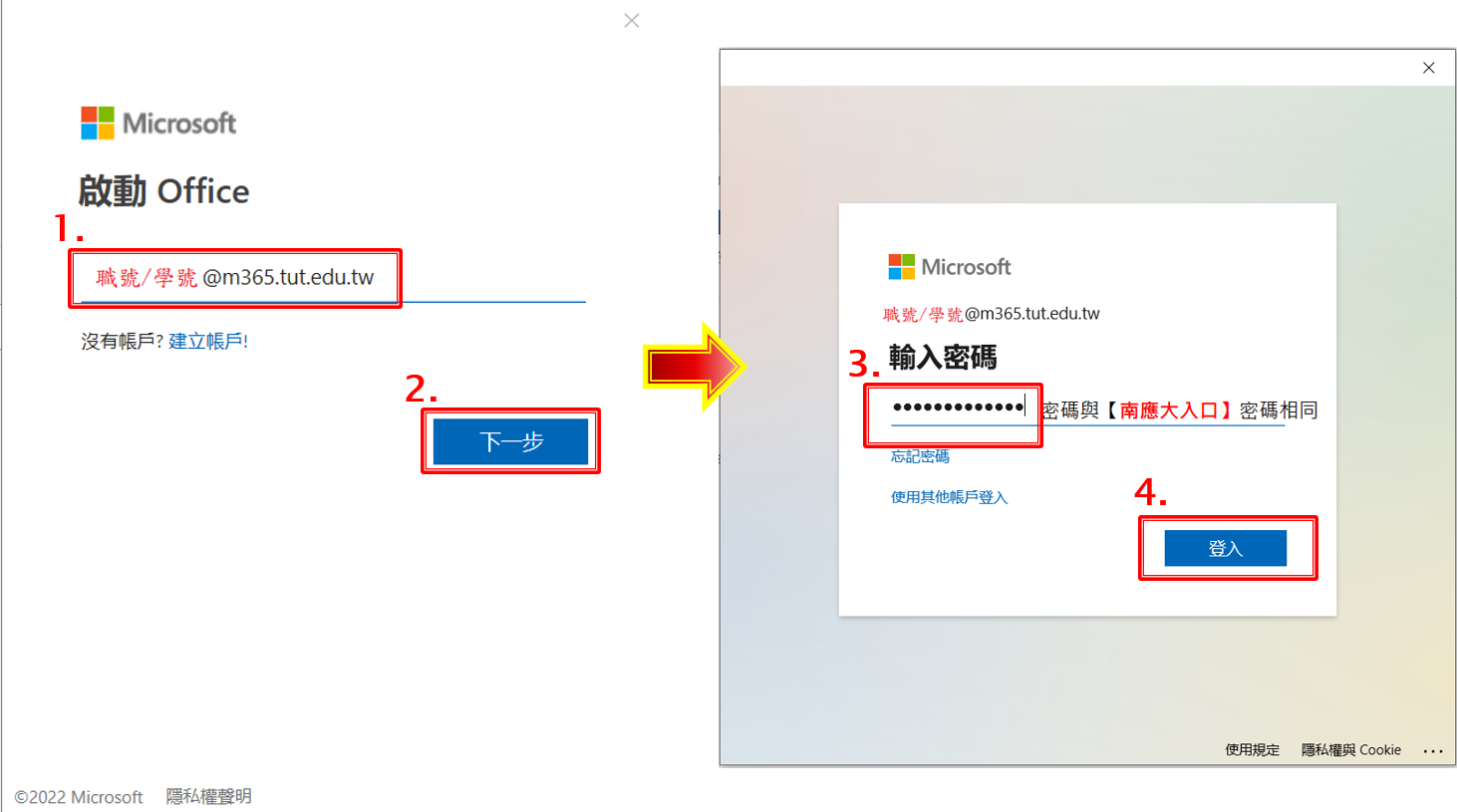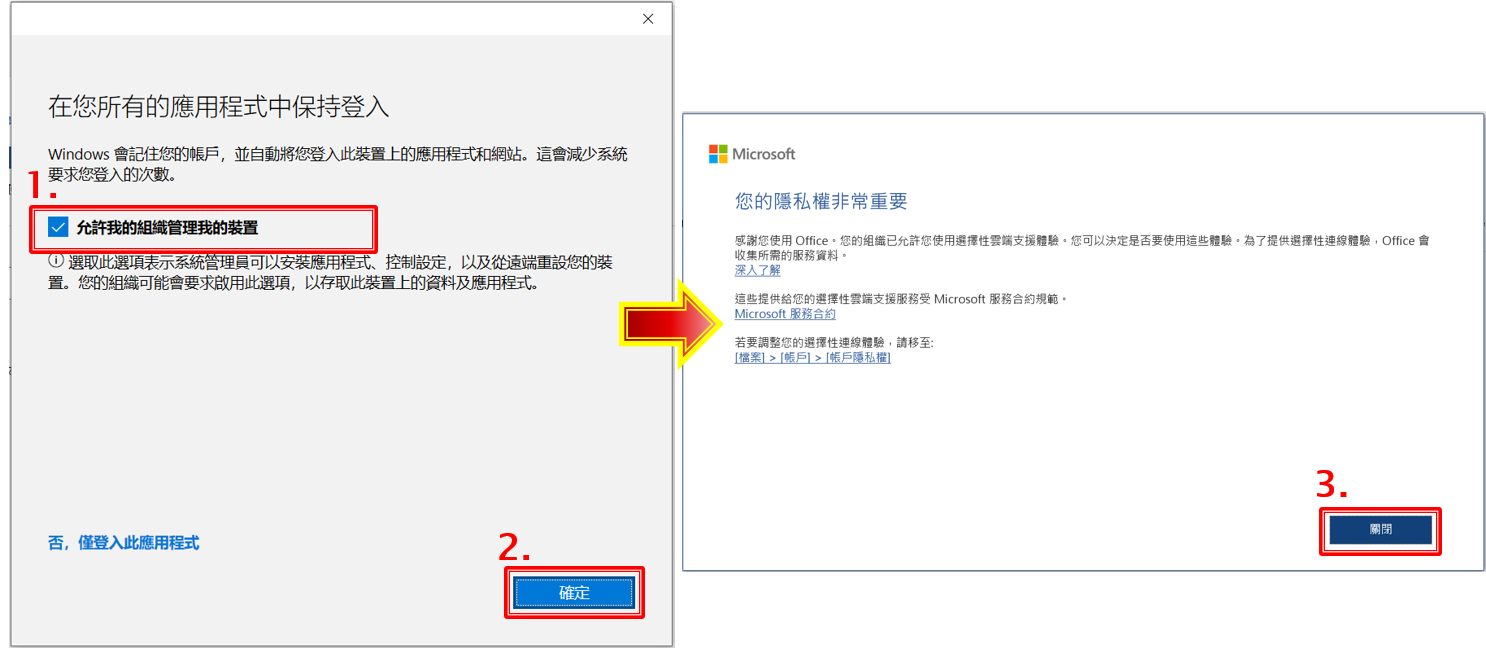Microsoft 365 服務
Microsoft 365登入說明
- 登入網址: https://office.com
- 學 生帳號: "學號@m365.tut.edu.tw" (例: d10123456@m365.tut.edu.tw)
- 教職員帳號: "職號@m365.tut.edu.tw" (例: t00001@m365.tut.edu.tw)
- 密碼與南應大入口密碼相同
- 若您無法使用M365,可能是您的密碼強度不符合M365的規範,麻煩您至南應大入口修改密碼,即可啟用您的M365。
- M365密碼強度規範:8碼~20碼,且必須含英文與數字。
- 南應大M365帳號首次登入操作說明
忘記密碼說明
- 請使用南應大入口之忘記密碼功能,再依流程重設密碼。
- 若您不曾輸入或忘記您的備用信箱,請親自攜帶教職員證/學生證或相關證明文件至圖資大樓L801辦公室處理密碼重置作業。
Microsoft 365 服務說明
- 使用資格:
(一)專兼任教職員工:離職8個月後,本M365授權將會立即終止並刪除帳號。
(二)學生:畢業後,本M365授權將於該年度7月31日立即終止並刪除帳號。 - 詳細授權請參考 Microsoft 365 教育版方案說明。
- 本中心僅建置使用者帳號存取權。關於產品使用與服務,請以微軟官網公布為準。
Microsoft 365 功能
- 5TB OneDrive雲端硬碟:隨時隨地都可在所有裝置上自由存取、編輯和共用您的檔案。
(離職、退休、畢業、退學前,請使用者自行備份資料,帳號關閉後,不再提供服務) - 每個使用者都可下載最新離線版 Office 365 App,最多可安裝在5個裝置。
- M365可以在 PC、Mac、Windows 平板電腦、iPad® 與 Android™ 平板電腦以及大多數行動裝置上完整安裝最新離線版 Office(安裝前需移除舊有的office版本)。
- 下載Office Mobile App後,即可在行動裝置編輯文件,如Word、Excel、PowerPoint及OneDrive等。
- 可透過瀏覽器使用網頁版的Office軟體。
注意事項
- 由於微軟Office系列軟體版本眾多,建議安裝前先移除原先安裝的Office,以利後續Office正常使用。
- 請勿將M365帳號供他人使用,以免洩漏個人資料。
- 請務必於離校前先行備份資料,以免個人資料被清除。
下載安裝軟體注意事項
- 在 PC 或 Mac 上下載並安裝或重新安裝 Microsoft 365【說明一】【說明二】。
- 在您的手機或平板電腦上取得 Office 行動 App (iOS | Android)。
- Microsoft 365安裝問題疑難排解。
- OFFICE365 安裝與認證非常嚴格,如曾於電腦中安裝其他版本之 OFFICE 請先完全解除安裝並重新開機後再進行,否則將無法安裝或出現錯誤訊息。
- Windows 7 上已不再支援 Microsoft 365。
安裝軟體說明
- 登入Microsoft 365後,選擇畫面右上方安裝 OFFICE─》安裝 OFFICE365APP(預設為 64 位元),如需調整位元版本或語系等則請選擇下方其他安裝選項。
- 系統則會自動下載安裝檔,選取安裝檔案要放置的位置後,按下「存檔」,下載完成後打開下載檔後,按下「執行」依指示安裝即可。
- 開始安裝
- 當您看到這段文字:「一切就緒!現在您已完成Office安裝」並且播放一個動畫, 顯示在您的電腦上您可以在哪裡找到Office 應用程式,就表示您已完成安裝。 請選取 [關閉]。
- 若要開啟 Office 應用程式, 請選取 [開始] 按鈕 (在螢幕左下角), 然後輸入 Office 應用程式的名稱, 例如 Word。
- 按下「繼續」以啟動 Office。
- 帳號格式為【職號/學號@m365.tut.edu.tw】
密碼與【南應大入口】密碼相同
- Office已啟動並且可使用。